Tagad jūs droši vien esat dzirdējuši par jaunāko Windows versiju: Windows 10 S. Microsoft palaida šo S režīmu ar savu virsmas klēpjdatoru, lai atvieglotu darbu izglītības iestādēm, un tas ir īpaši izstrādāts cilvēkiem, kuri mācās.
Operētājsistēmai Windows 10 S ir ātrāks palaišanas laiks, kas aizņem tikai 15 sekundes. Tas ir arī drošāks un nodrošina vienmērīgu darbību ar ilgu, pagarinātu kalpošanas laiku.
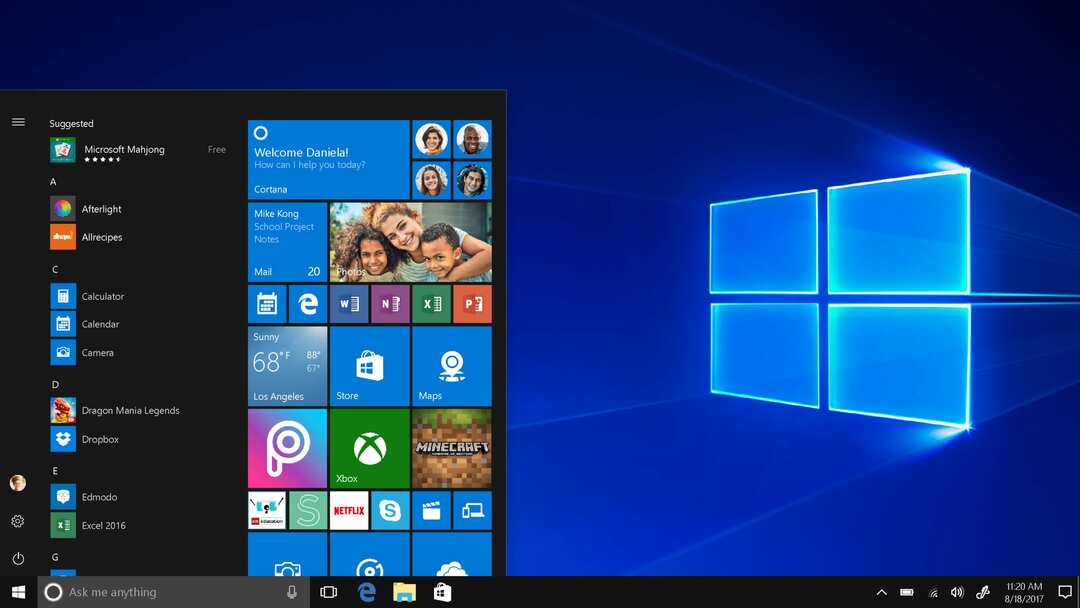
Labā ziņa ir tā, ka lietotāji tagad var lejupielādēt no Windows veikala un pārbaudīt Windows 10 S jūsu pašreizējās ierīcēs, kurās darbojas sistēma Windows 10. Nav vīrusu vai ļaunprātīgas programmatūras riska, jo lietotnes tiek lejupielādētas no drošā Microsoft veikala.
Tātad, ja jūs interesē 10 S lejupielāde savā operētājsistēmā, šeit ir ceļvedis, kā lejupielādēt un instalēt Windows 10 S savā datorā.
Lietas, kas jāzina pirms instalēšanas
Windows instalēšana ir diezgan vienkārša. Tomēr, pirms sākat lejupielādi, šeit ir dažas lietas, kas jums jāzina.
Tam ir līdzīga funkcionalitāte kā Windows 10, taču ar dažiem ierobežojumiem. Turklāt operētājsistēmā Windows 10 S varat lejupielādēt programmas un lietotnes tikai no Microsoft veikala.
Noklusējuma interneta pārlūkprogramma ir Microsoft Edge, un meklētājprogramma ir Bing.
S režīma instalēšanas programma aktivizēšanai ir pieejama šādām Windows 10 versijām:
- Windows 10 Pro
- Windows 10 izglītība
- Windows 10 Pro izglītība
- Windows 10 Enterprise
Atjauninājums neatbalsta Windows 10 N izdevumu un Windows 10 Home. Patiesībā jūs, iespējams, nevarēsit spēlēt spēles, jo sistēma Windows 10 S ir paredzēta izglītojošiem nolūkiem, kas galvenokārt ir vērsti uz uzdevumiem, projektiem un mācībām.
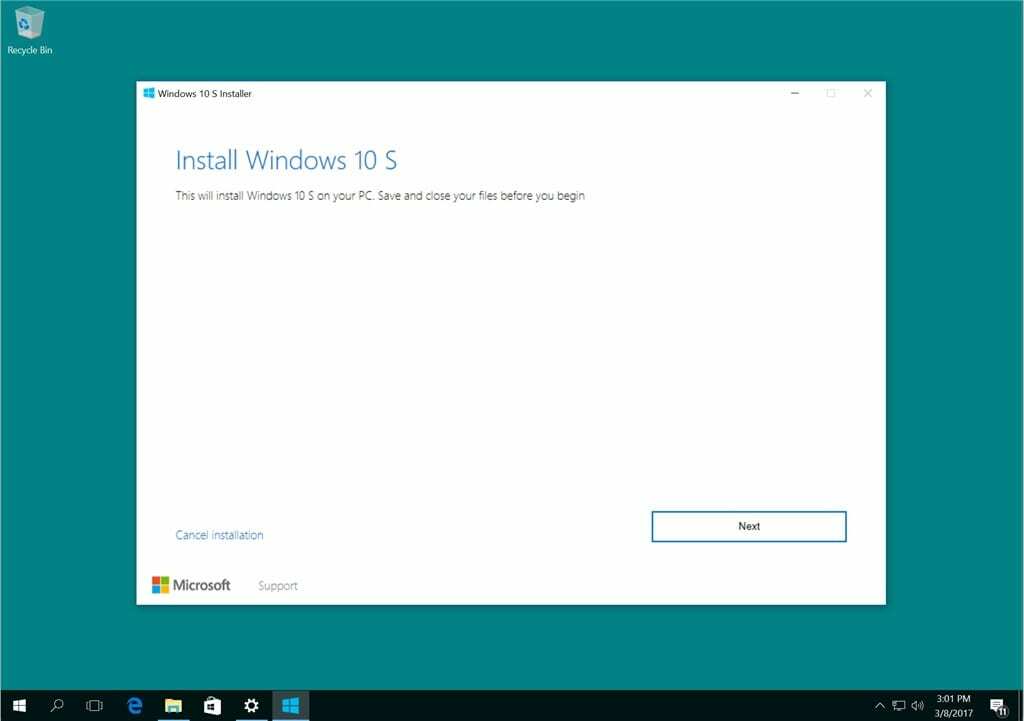
Turklāt daži pielāgoti draiveri var nebūt saderīgi ar Windows 10 S režīmu. Win32 nedarbosies, un jūs varat zaudēt datus, personiskos iestatījumus un iepriekš instalēto programmatūru.
Sagatavojiet datoru instalēšanai

- Pirms instalēšanas noteikti atjauniniet un instalējiet Windows 10 uz jaunāko versiju 1703. Lai pārbaudītu savu pašreizējo Windows 10 versiju, dodieties uz Iestatījumi → Sistēma → Par
- Dublējiet visus savus datus un izveidojiet atkopšanas failu vai disku gadījumam, ja pazaudēsit datus, jo tiks dzēstas lietotnes un iestatījumi. Visiem draiveriem ir jādarbojas pareizi un jāinstalē jūsu ierīcē, kurā darbojas Windows 10 versijas, kas ir saderīgas ar S versiju
- Pirms instalēšanas jums ir jābūt administratora kontam: vietējam administratoram, Azure Active Directory administratoram vai Microsoft konta administratoram (MSA).
Windows 10 S instalēšana
Ir trīs veidi, kā datorā instalēt Windows 10 S:
- Pārvēršana
- Tīra instalācija (ISO)
- Tiesas process
Konversijas metode, Windows Installer 10 S
Pašreizējā Windows 10 Pro, Windows 10 Education un Enterprise versija tiks pārveidota par 10 S versiju.
Veiciet tālāk norādītās vienkāršās darbības, lai instalētu Windows 10 S.
- Lai to izdarītu, datorā vispirms ir jābūt Windows 10 S Installer. Varat lejupielādēt instalēšanas programmu, noklikšķinot uz saites ⦁ Windows 10 S instalēšanas programma
- Noklikšķiniet uz pogas, kas parāda “lejupielādēt instalētāju”, un Windows10SInstaller5932.exe fails tiks lejupielādēts jūsu datorā. Šo failu varat atrast lejupielādes mapē. Noklikšķiniet uz tā, lai sāktu instalēšanu.
- Tiks parādīts Windows Installer 10 S un noklikšķiniet uz nākamās pogas, lai turpinātu. Pēc tam jūsu sistēma apstiprinās, vai aparatūra ir saderīga, un pārbaudīs instalēšanai nepieciešamo atmiņu, centrālo procesoru un diska vietu.
- Pēc tam tas paziņo, ka Windows 10 S var instalēt, un tiks parādīta nākamā poga, lai turpinātu. Tagad sāksies instalēšana, un jūs varat samazināt Windows opciju.
- Kad instalēšana ir pabeigta, programma lūgs restartēt datoru. Esiet pacietīgs, jo jūsu dators var restartēties vairākas reizes. Sistēmas sāknēšana sāks instalēšanu. Pārliecinieties, vai dators ir pievienots strāvas kontaktligzdai, lai izvairītos no problēmām ar akumulatoru, kas var pārtraukt instalēšanas procesu.
- Kad process būs pabeigts, jūs redzēsit iestatīšanas lapu, lai konfigurētu Windows iestatījumus, piemēram, WiFi savienojumu un kontu pievienošanu. Pievienojiet savu kontu, un esat gatavs izmantot Windows 10 S.
Klikšķis Windows10SInstaller5932.exe → poga Nākamais → Restartēt pēc instalēšanas pabeigšanas → Iestatīšanas lapa
Pārslēgšanās uz iepriekšējo Windows 10 versiju
Šīs pārveidošanas metodes instalēšanas priekšrocība ir tā, ka varat pārslēgties atpakaļ uz iepriekšējo operētājsistēmas Windows 10 versiju savā ierīcē. Ņemiet vērā arī to, ka tas attiecas tikai uz pirmajām 10 dienām pēc instalēšanas. Tas ir iespējams tikai tad, ja pēc jaunināšanas visi dati ir mapēs: windows.old un $windows.~bt. Pēc jaunināšanas jums ir arī jānoņem pievienotie lietotāju konti.
Lai veiktu šo atcelšanu, izpildiet tālāk norādīto vienkāršo soli pa solim procedūru.
Dodieties uz iestatījumiem → noklikšķiniet uz atjaunināšana un drošība → noklikšķiniet uz atkopšanas
Ja ir pagājušas vairāk nekā 10 dienas vai abas mapes ir izdzēstas, varat izmēģināt šo darbību, lai atgrieztos uz iepriekšējo Windows 10 versiju.
Dodieties uz iestatījumiem → noklikšķiniet uz atjaunināšana un drošība → noklikšķiniet uz atkopšanas → datora iestatīšanas opcija → sāciet. Jums jāpārbauda rūpnīcas iestatījumu atjaunošana. Ja tas nedarbojas, labāk ir vēlreiz veikt tīru Windows 10 instalēšanu datorā.
Tīra Windows 10 S instalēšana
Turklāt jūs varat veikt tīru Windows 10 S instalēšanu, taču tam ir nepieciešams Windows 10 S ISO attēls. Jūs tos nevarat iegūt vai lejupielādēt bez maksas. Lai piekļūtu 10 S ISO attēlu failiem, jums ir nepieciešams Microsoft izstrādātāju tīkla (MSDN) konts. Gada abonementi ir USD 539, un ikmēneša maksa ir USD 45.
Ja esat MSDN konta abonents, varat lejupielādēt ISO failus, noklikšķinot uz saites: Windows 10 S ISO faili. Pēc pareizā faila lejupielādes jums ir jāģenerē sāknējams USB, lai instalētu Windows 10 S režīmā.
Izmēģinājuma versija
Ja meklējat bezmaksas Windows 10 S izmēģinājuma versiju, virtuālā mašīna jums palīdzēs. Lejupielādēt Windows 10 Enterprise ISO izvērtēšanai trīs mēnešus.
Nav nepieciešams aktivizēt instalācijas. Tā vietā virtuālajā mašīnā lejupielādējiet Windows 10 un lejupielādējiet iepriekš minēto Windows 10 S instalēšanas rīku izmēģinājuma versijai.